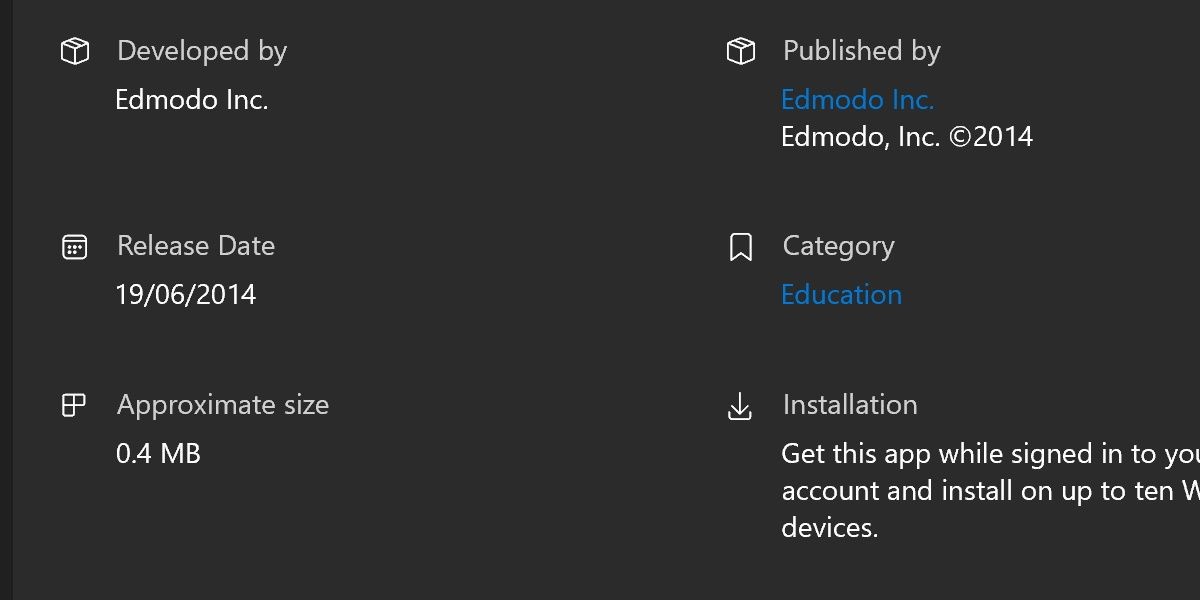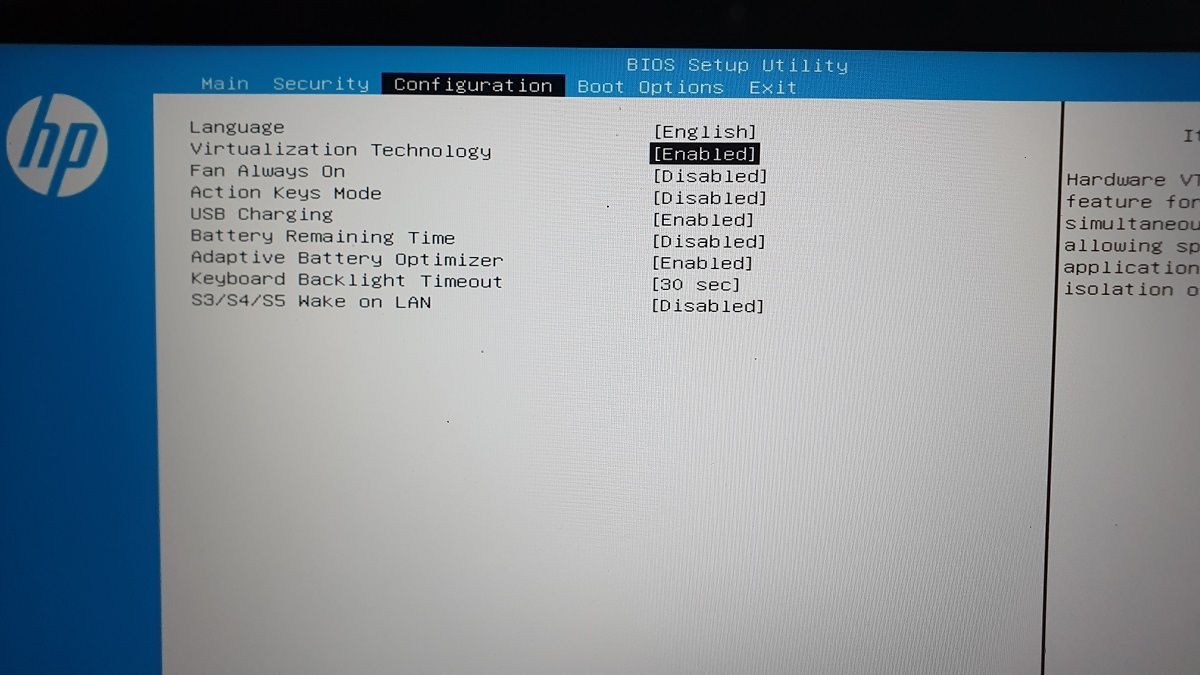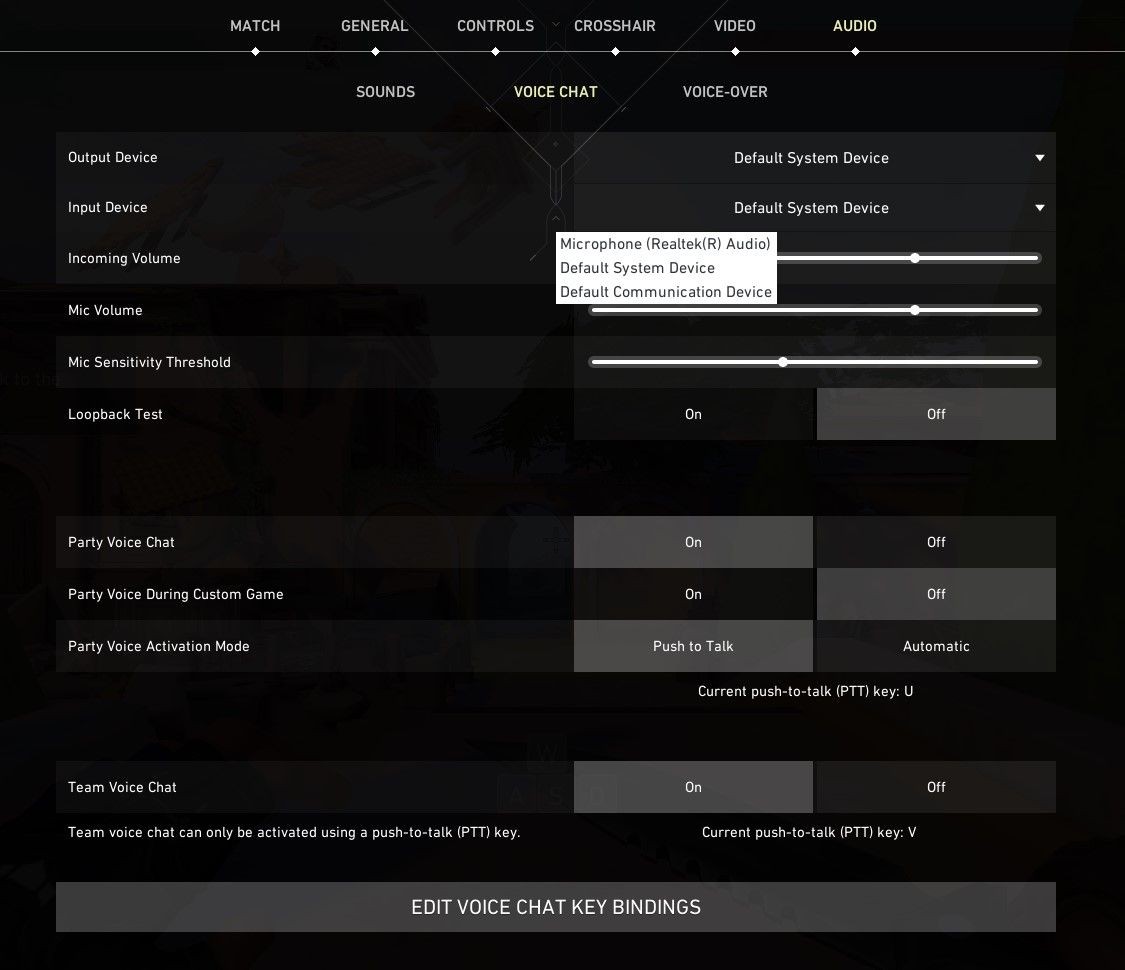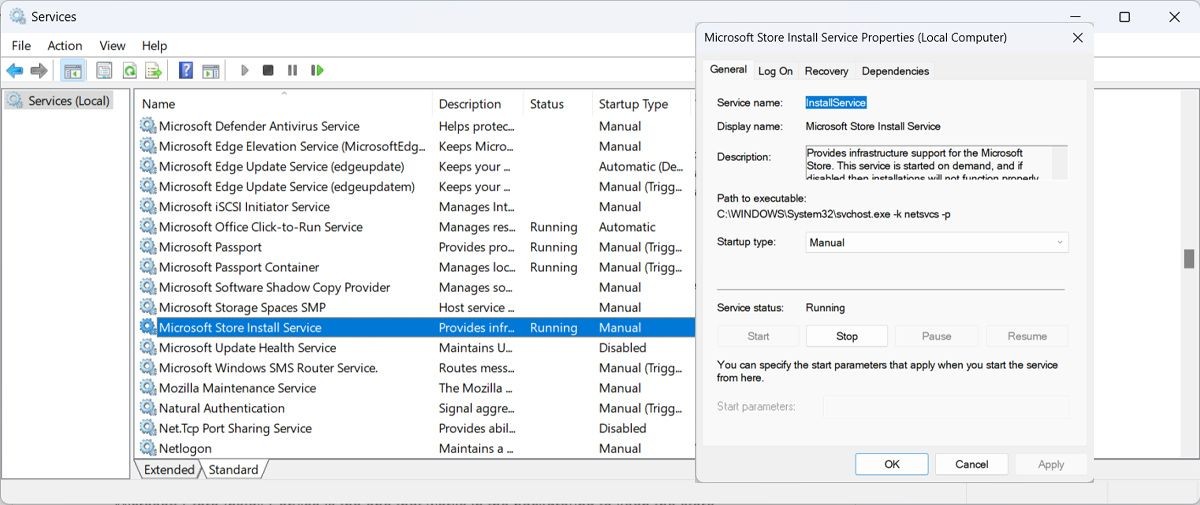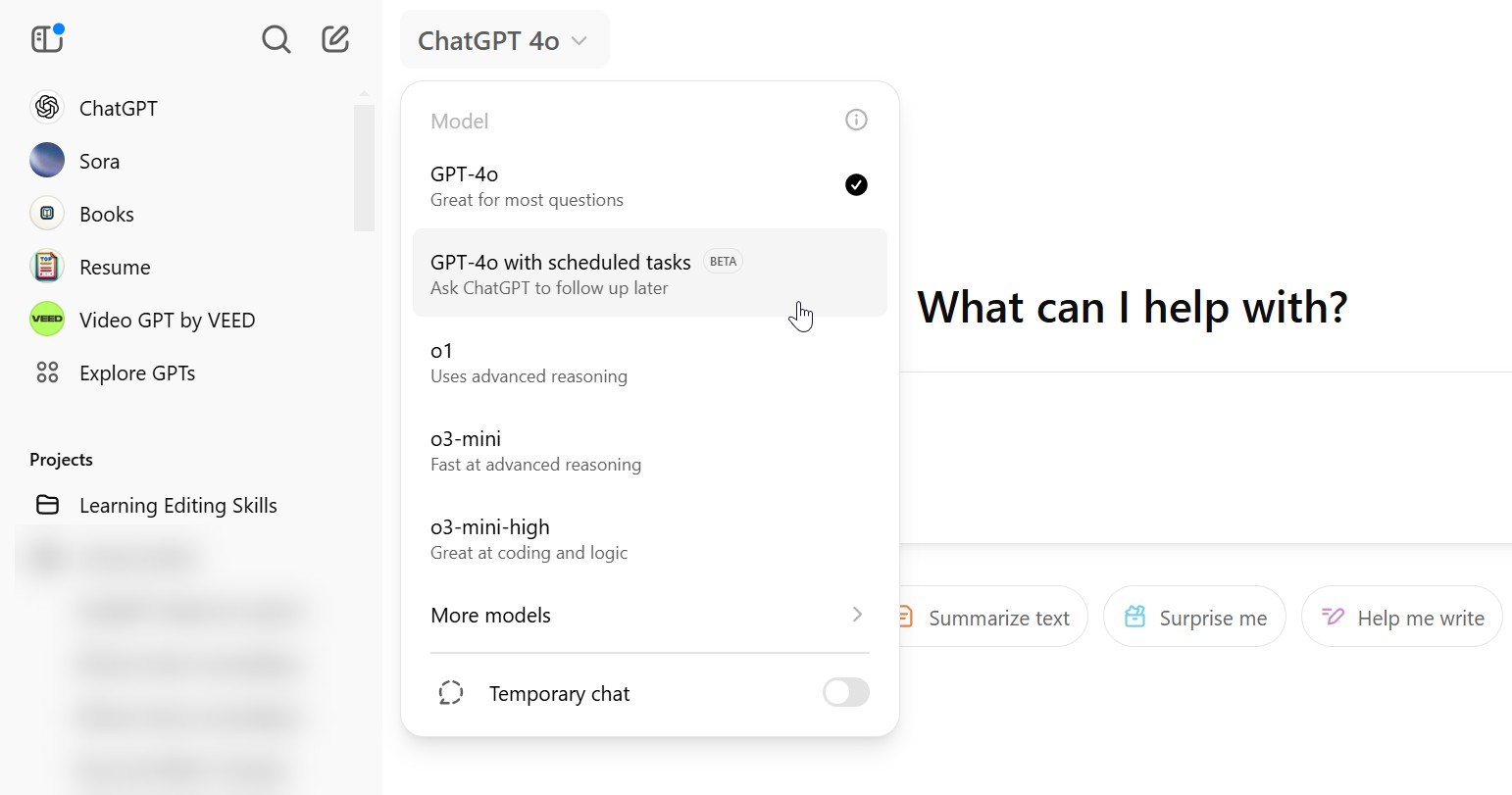Contents
Việc cài đặt và gỡ bỏ các gói phần mềm trên Windows có thể gây ra hiện tượng phân mảnh dữ liệu trên ổ cứng của bạn. Dữ liệu bị phân mảnh sẽ phân tán khắp ổ đĩa, làm giảm hiệu quả lưu trữ tổng thể. Khi ổ cứng phải đọc và ghi dữ liệu bị phân mảnh nhiều hơn, tốc độ của nó sẽ bị giảm sút. Việc tối ưu hóa ổ cứng bằng cách sắp xếp lại dữ liệu phân mảnh sẽ giúp tăng tốc độ đọc và ghi của ổ cứng. Dưới đây là hướng dẫn chi tiết về cách tối ưu hóa ổ cứng trên Windows 11 bằng các công cụ tích hợp sẵn và phần mềm Defraggler.
Cách Tối Ưu Hóa Ổ Cứng Bằng Ứng Dụng Optimize Drives
Ứng dụng Defragment and Optimize Drives là một trong những công cụ tối ưu hóa ổ cứng được tích hợp sẵn trong Windows 11. Mặc dù công cụ này có thể không mạnh mẽ bằng các phần mềm của bên thứ ba, nhưng nó vẫn đủ để đáp ứng nhu cầu của hầu hết người dùng và cung cấp tùy chọn lập lịch tối ưu hóa. Dưới đây là cách bạn có thể sử dụng công cụ này để phân tích và tối ưu hóa ổ cứng:
- Nhấp vào hộp Tìm kiếm hoặc biểu tượng kính lúp trên thanh tác vụ của Windows 11 để mở công cụ tìm kiếm.
- Nhập Defragment and Optimize Drives vào công cụ tìm kiếm.
- Chọn Defragment and Optimize Drives để mở công cụ tối ưu hóa.
- Chọn ổ đĩa cục bộ của bạn (ổ C) trong cửa sổ Optimize Drives.
- Nhấn nút Analyze drives. Công cụ sẽ hiển thị phần trăm phân mảnh trong cột Current Status.
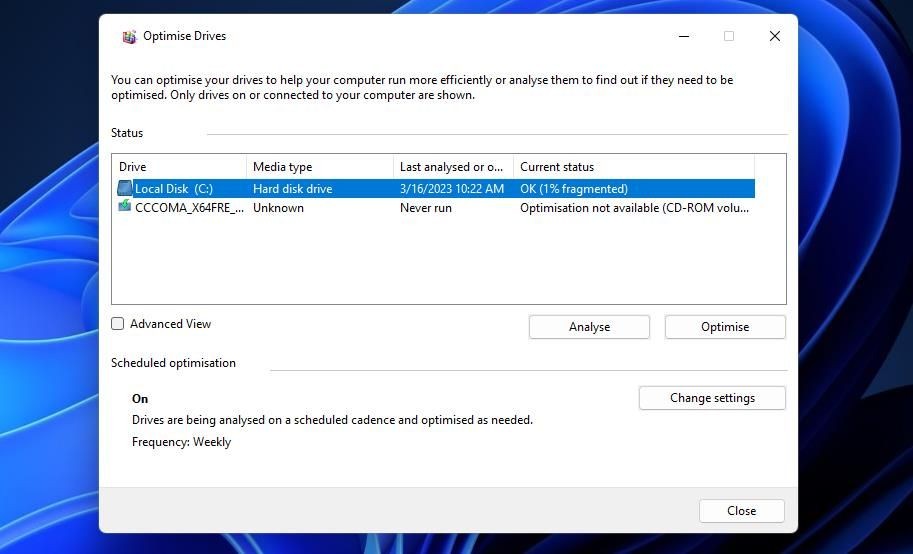 Cửa sổ Optimize Drives
Cửa sổ Optimize Drives - Chọn tùy chọn Optimize để tối ưu hóa ổ đĩa.
Mức độ cần thiết của việc tối ưu hóa ổ đĩa phụ thuộc vào phần trăm phân mảnh hiển thị trong cột Current Status. Nếu phần trăm này dưới 4%, việc tối ưu hóa không thực sự cần thiết và sẽ không tạo ra nhiều sự khác biệt. Tuy nhiên, nếu phần trăm phân mảnh trên 10%, bạn nên tối ưu hóa ổ đĩa.
Để thiết lập lịch trình tối ưu hóa ổ C, nhấp vào nút Change settings. Cửa sổ Optimize Drives sẽ hiển thị các tùy chọn để bạn có thể lập lịch tự động tối ưu hóa ổ đĩa. Bạn có thể thấy hộp kiểm Run on a schedule đã được chọn sẵn. Nếu chưa, hãy chọn nó để kích hoạt.
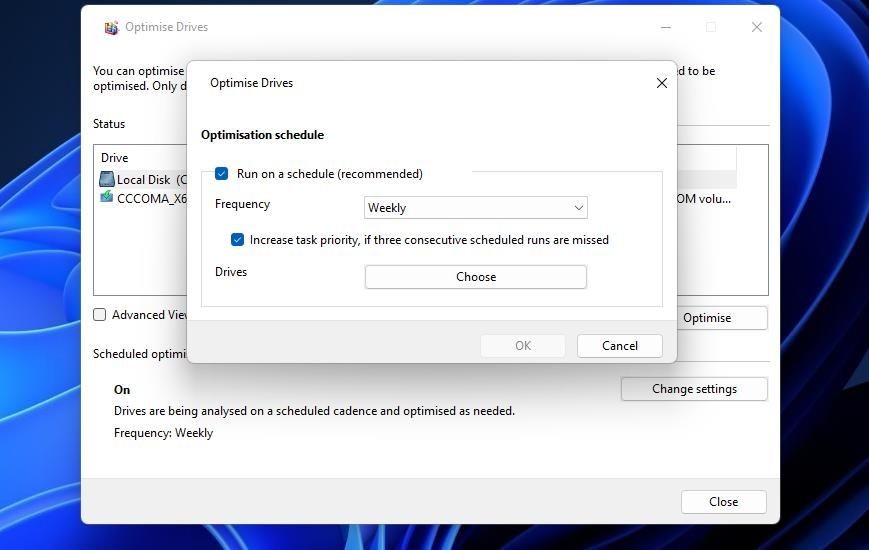 Hộp kiểm Run on a schedule
Hộp kiểm Run on a schedule
Bạn có thể thiết lập tần suất tối ưu hóa trong menu thả xuống bên dưới tùy chọn này. Nhấp vào menu thả xuống Frequency để xem các tùy chọn. Sau đó, chọn Daily, Weekly, hoặc Monthly theo sở thích của bạn.
Nếu bạn đã phân vùng ổ cứng, bạn có thể chọn tối ưu hóa các phân vùng khác ngoài ổ C. Nhấp vào Choose bên dưới tùy chọn Run on a schedule để mở cửa sổ lựa chọn ổ đĩa. Tại đây, bạn có thể chọn các ổ đĩa khác để lập lịch tối ưu hóa định kỳ.
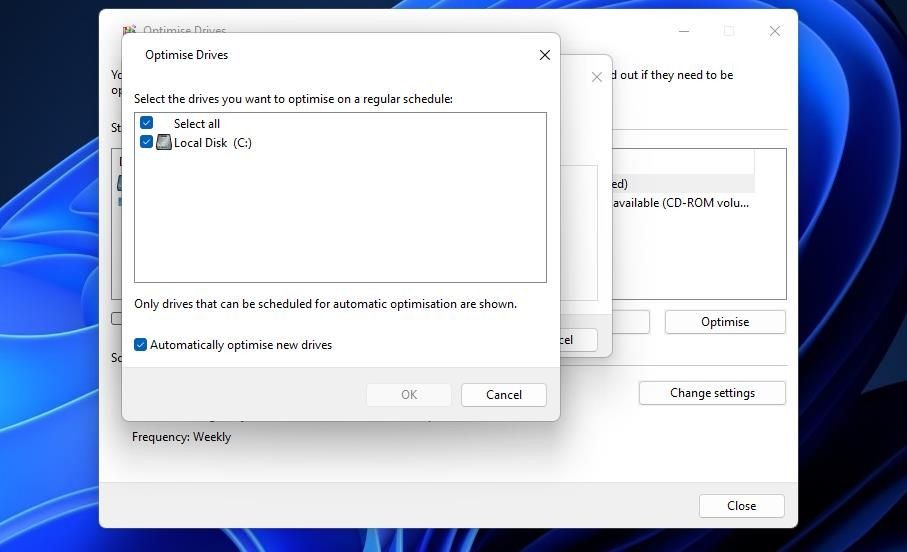 Cửa sổ lựa chọn ổ đĩa
Cửa sổ lựa chọn ổ đĩa
Cách Tối Ưu Hóa Ổ Cứng Bằng Command Prompt
Ngoài ra, bạn có thể sử dụng công cụ dòng lệnh defragger trong Command Prompt. Công cụ này linh hoạt hơn vì có nhiều tham số mà bạn có thể thiết lập trong các lệnh. Dưới đây là cách tối ưu hóa ổ cứng bằng Command Prompt trên Windows 11:
- Nhấn tổ hợp phím Win + X để mở menu Power User với các phím tắt.
- Nhấp vào Windows Terminal (Admin) để mở ứng dụng với quyền quản trị.
- Nhấn tổ hợp phím Ctrl + Shift + 2 để mở Command Prompt trong Windows Terminal.
- Để phân tích ổ đĩa trước, nhập lệnh sau và nhấn Return:
defrag c: /a - Sau đó, tối ưu hóa ổ C bằng cách thực hiện lệnh sau:
defrag c: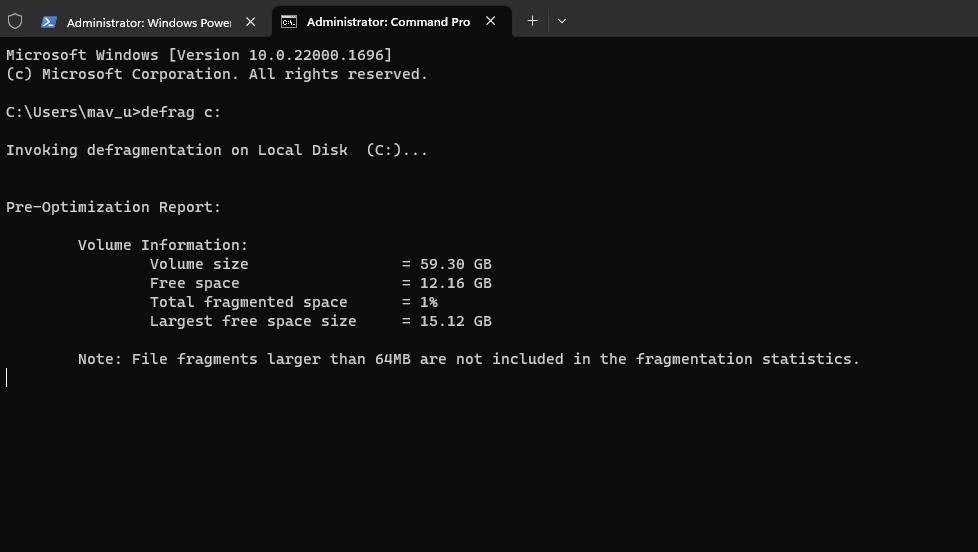 Lệnh defrag c
Lệnh defrag c
Như đã đề cập, công cụ dòng lệnh này có nhiều tham số để cấu hình hoạt động tối ưu hóa. Các tham số này cung cấp thêm các tùy chọn tối ưu hóa và cho phép bạn điều chỉnh quá trình tối ưu hóa một cách chi tiết hơn. Bạn có thể xem các tham số bằng cách nhập và thực hiện lệnh sau:
defrag /?Nhập lệnh này sẽ hiển thị danh sách tất cả các tham số cùng với giải thích về chúng. Bạn có thể nhập thêm các tham số để thực hiện các hoạt động tối ưu hóa khởi động, tối ưu hóa slab, retrim và tối ưu hóa không gian. Hãy xem các ví dụ ở cuối danh sách để biết cách nhập các lệnh defrag với các tham số.
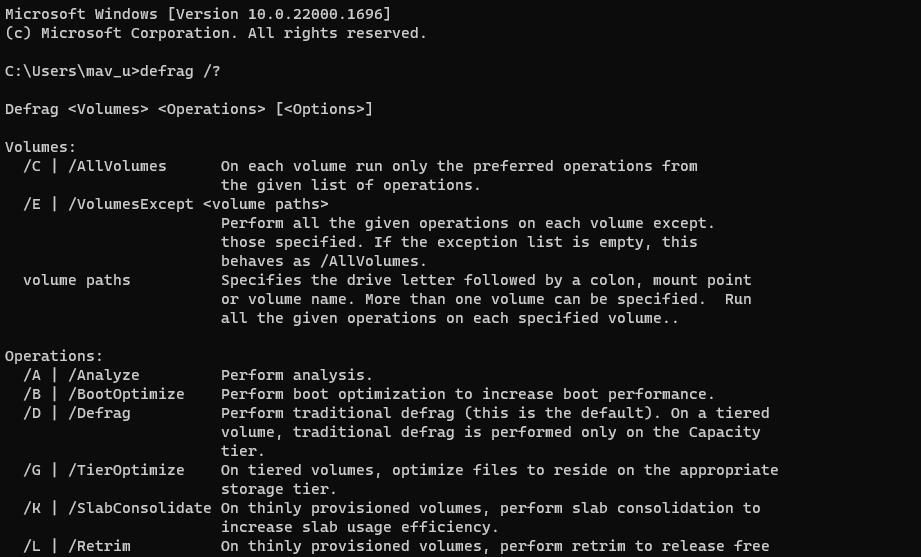 Lệnh trợ giúp defrag
Lệnh trợ giúp defrag
Cách Tối Ưu Hóa Ổ Cứng Bằng Defraggler
Piriform Defraggler là một công cụ tối ưu hóa ổ đĩa tiên tiến hơn so với Defragment and Optimize Drives, có thể sử dụng trên các nền tảng Windows từ XP trở đi. Nó cho phép bạn tối ưu hóa toàn bộ ổ đĩa, thư mục cụ thể hoặc thậm chí từng tệp riêng lẻ. Dưới đây là cách bạn có thể tối ưu hóa ổ cứng bằng Defraggler:
- Mở trang tải xuống Defraggler.
- Chọn tùy chọn Download Free Version.
- Nhấp đúp vào tệp dfsetup222.exe để mở trình hướng dẫn cài đặt Defraggler.
- Nếu bạn muốn cấu hình cài đặt, nhấp vào tùy chọn Customization. Sau đó, bạn có thể thay đổi đường dẫn thư mục bằng cách nhấp vào More > Browse.
- Chọn tùy chọn Install của Defraggler.
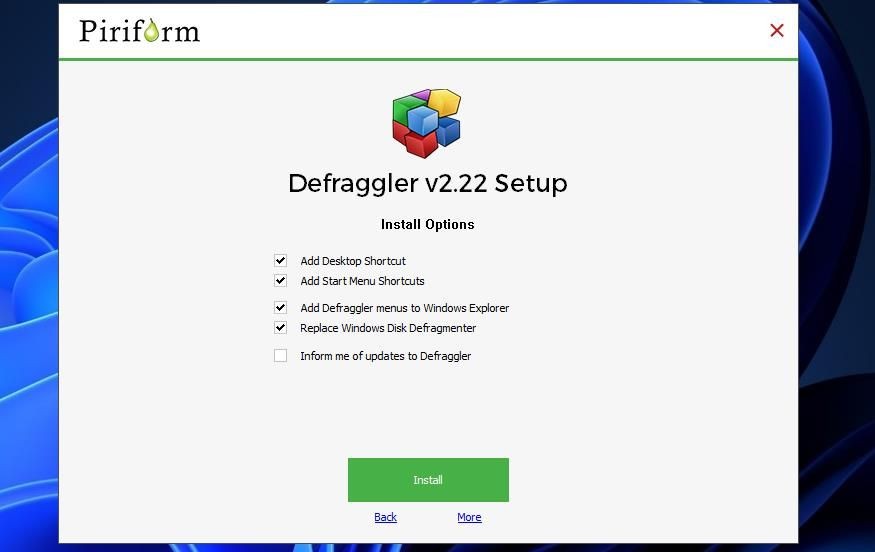 Nút Install của Defraggler
Nút Install của Defraggler - Nhấp vào Run Defraggler trong cửa sổ Piriform.
- Nhấp vào nút Analyze để xem báo cáo với phần trăm phân mảnh.
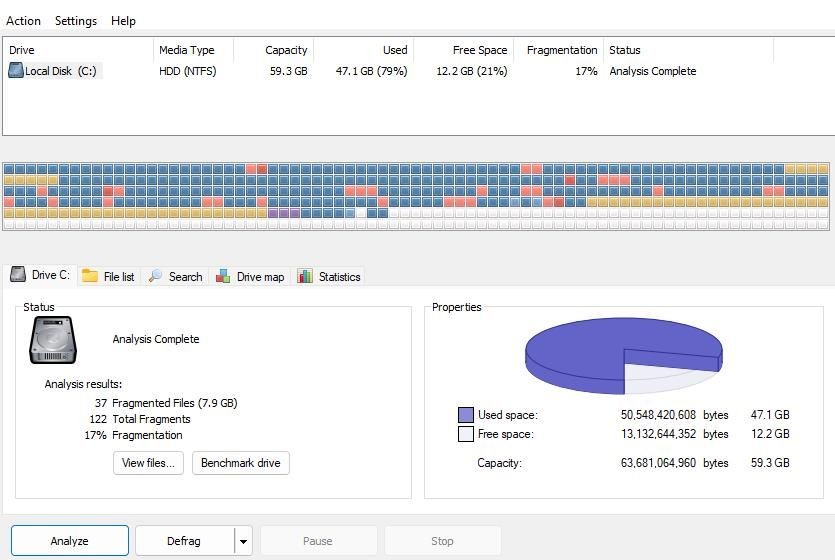 Công cụ Defraggler
Công cụ Defraggler - Nhấn nút Defrag. Hoặc bạn có thể nhấp vào mũi tên bên cạnh nút này để chọn Quick defrag nếu muốn.
Defraggler sẽ thực hiện quá trình tối ưu hóa và hiển thị trạng thái hoạt động. Bản đồ ổ đĩa sẽ hiển thị các ô màu khác nhau cho các khối bị phân mảnh và không bị phân mảnh. Trong quá trình hoạt động, bạn cũng sẽ thấy các ô màu vàng và xanh lá cây cho các tệp đã đọc và ghi. Nhấp vào tab Drive map để xem chỉ mục mã màu của Defraggler.
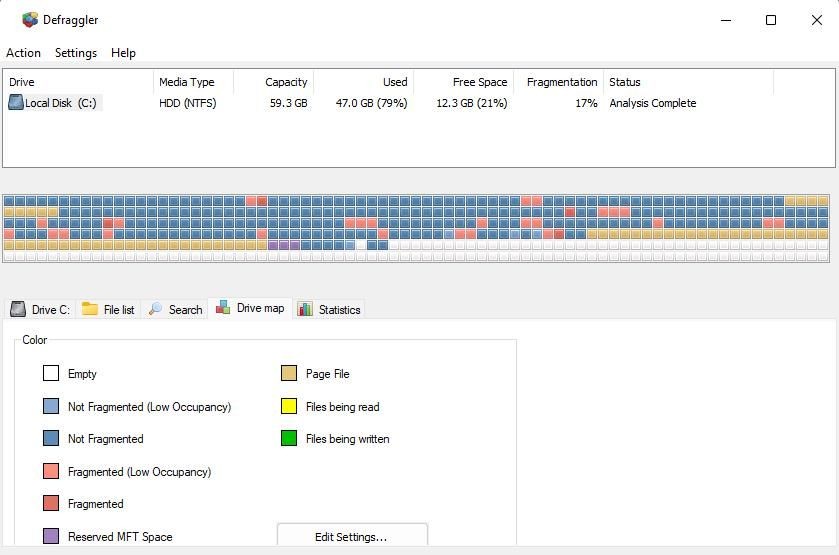 Tab Drive Map
Tab Drive Map
Nếu bạn muốn tối ưu hóa một thư mục hoặc tệp cụ thể, nhấp vào menu Actions. Chọn tùy chọn Defrag Folder hoặc Defrag File. Chọn thư mục hoặc tệp để tối ưu hóa và nhấp vào OK.
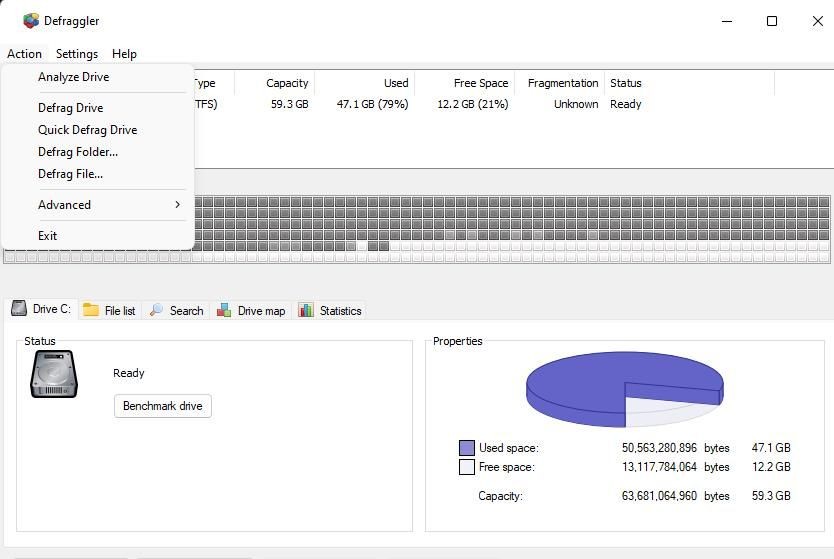 Menu Actions
Menu Actions
Để thiết lập tối ưu hóa ổ đĩa tự động, nhấp vào menu Settings và chọn Schedule. Chọn ổ đĩa trong menu thả xuống và chọn Schedule drive optimization for chosen volume. Sau đó, chọn một trong các tùy chọn thời gian để cấu hình theo sở thích của bạn. Bạn cũng có thể chọn một trong bốn tùy chọn tối ưu hóa trong menu thả xuống Defrag type. Nhấp vào OK để thiết lập lịch trình.
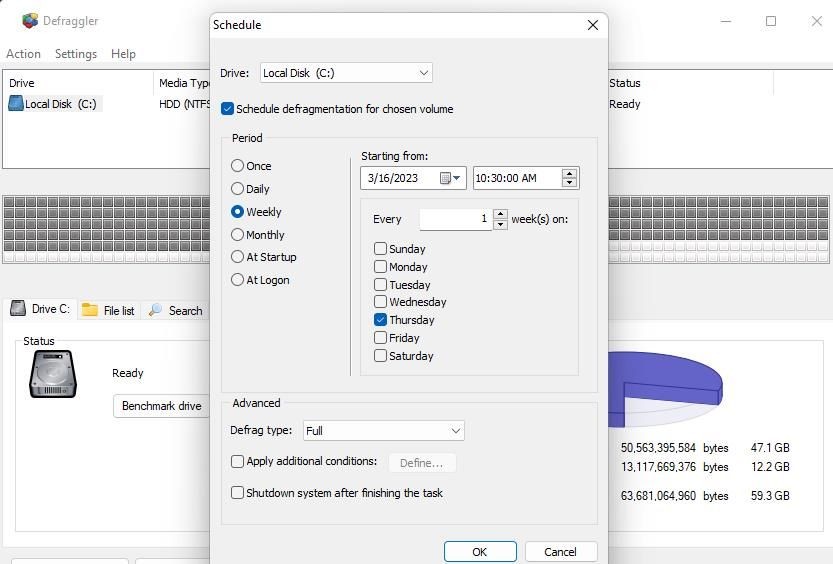 Cửa sổ Schedule
Cửa sổ Schedule
Có Thể Tối Ưu Hóa Ổ SSD Không?
Bạn có thể tối ưu hóa ổ SSD bằng các công cụ trong hướng dẫn này, nhưng điều này không thực sự cần thiết. Ổ SSD là loại lưu trữ không cơ học, nhanh hơn so với ổ cứng truyền thống. Việc tối ưu hóa ổ SSD không mang lại lợi ích hiệu suất đáng kể.
Để biết thêm chi tiết, hãy xem bài viết của chúng tôi về lý do không nên tối ưu hóa ổ SSD.
-
Tại sao cần tối ưu hóa ổ cứng?
Tối ưu hóa ổ cứng giúp sắp xếp lại dữ liệu bị phân mảnh, từ đó tăng tốc độ đọc và ghi của ổ cứng. -
Khi nào nên tối ưu hóa ổ cứng?
Bạn nên tối ưu hóa ổ cứng khi phần trăm phân mảnh vượt quá 10%. -
Có thể tối ưu hóa ổ SSD không?
Không cần thiết vì ổ SSD không bị ảnh hưởng nhiều bởi phân mảnh dữ liệu. -
Công cụ nào tốt hơn để tối ưu hóa ổ cứng?
Defraggler cung cấp nhiều tùy chọn tối ưu hóa hơn so với công cụ tích hợp sẵn của Windows. -
Làm thế nào để thiết lập lịch trình tối ưu hóa ổ cứng?
Bạn có thể thiết lập lịch trình tối ưu hóa ổ cứng bằng cách sử dụng công cụ Optimize Drives hoặc Defraggler. -
Có thể tối ưu hóa các phân vùng khác nhau của ổ cứng không?
Có, bạn có thể chọn tối ưu hóa các phân vùng khác nhau của ổ cứng bằng cả công cụ Optimize Drives và Defraggler. -
Làm thế nào để kiểm tra mức độ phân mảnh của ổ cứng?
Bạn có thể kiểm tra mức độ phân mảnh của ổ cứng bằng cách sử dụng công cụ Optimize Drives hoặc Defraggler.
Tạp Chí Mobile luôn cung cấp những thông tin hữu ích và cập nhật nhất về hệ điều hành Windows. Để biết thêm nhiều bài viết hấp dẫn khác về Windows, hãy truy cập đây.
Tăng Hiệu Suất Ổ Cứng Trên Windows 11
Việc tối ưu hóa ổ cứng của bạn một cách đều đặn bằng các công cụ được đề cập ở trên sẽ giúp máy tính của bạn hoạt động nhanh hơn và phản hồi tốt hơn. Thực hiện tối ưu hóa thủ công một lần mỗi tháng thường là đủ để giảm thiểu phân mảnh dữ liệu và duy trì hiệu suất ổ đĩa tối ưu. Các công cụ tích hợp sẵn của Windows 11 là đủ cho việc tối ưu hóa ổ đĩa, nhưng Defraggler cung cấp các tùy chọn tối ưu hóa phong phú hơn.